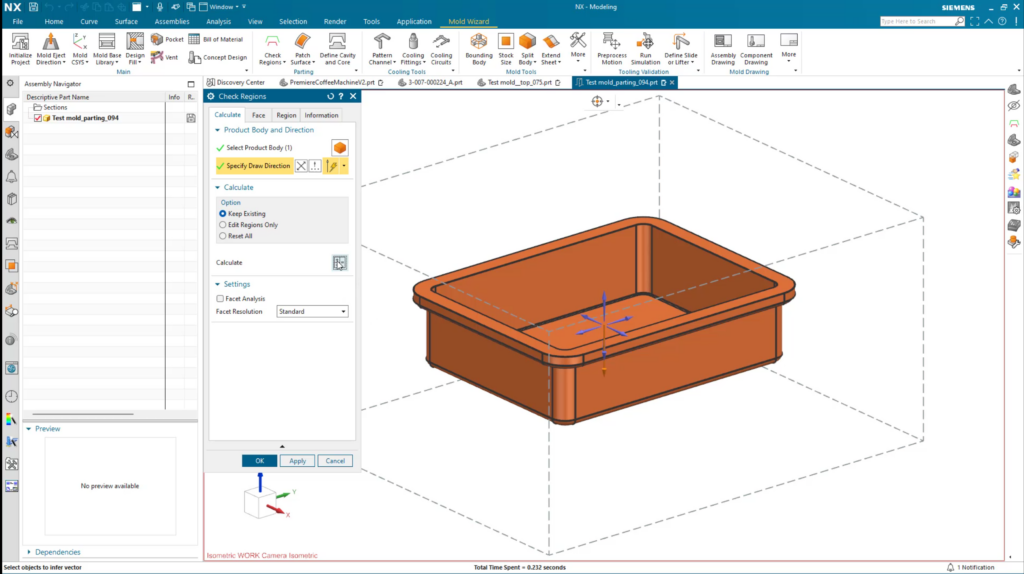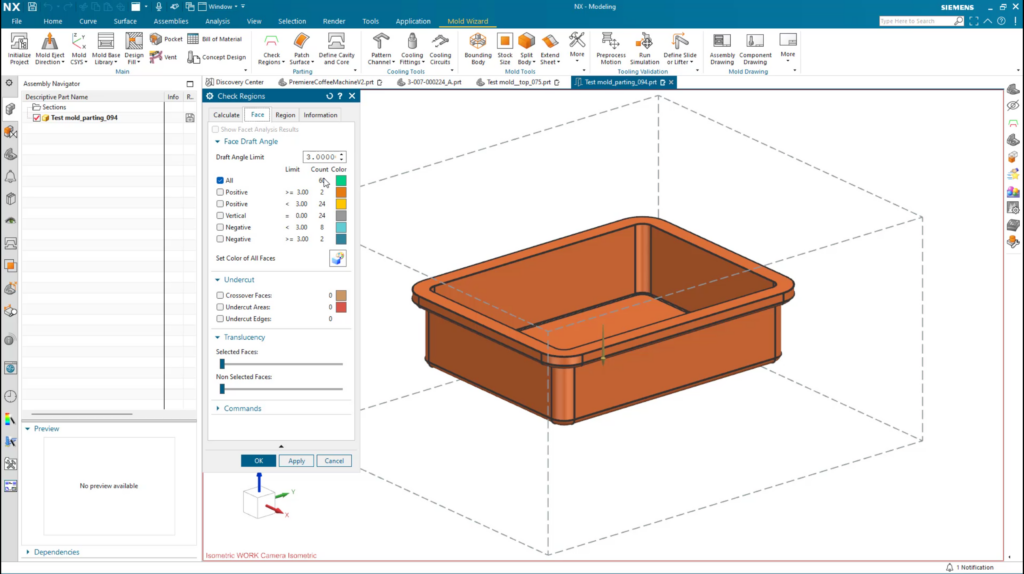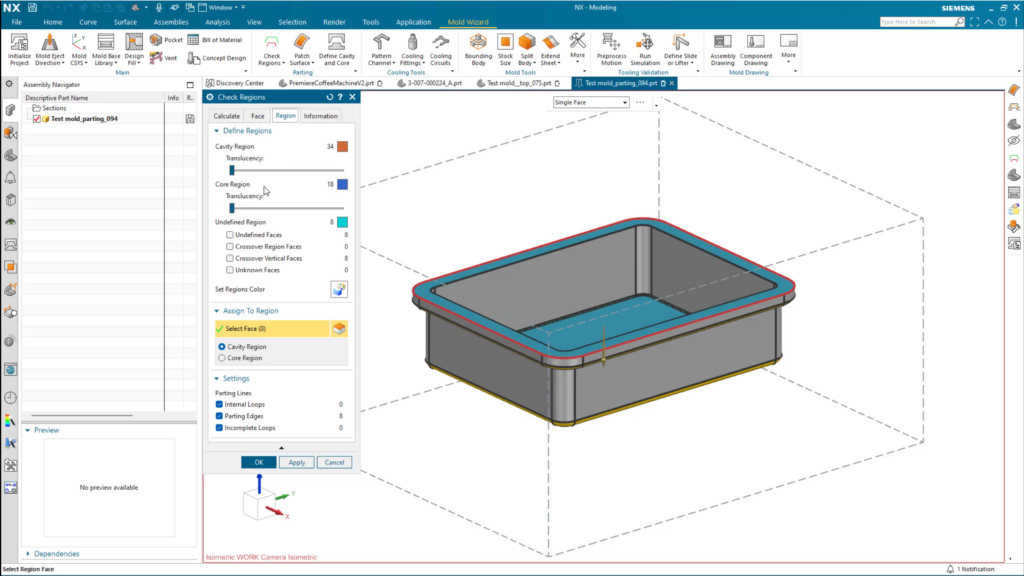Treten Sie dem Forum für Designer bei!
Ihr Fachwissen ist wichtig für die Gemeinschaft. Helfen Sie uns und bringen Sie Ihr Wissen ein!
Jetzt dem Forum beitretenTauschen Sie sich aus, lernen Sie und wachsen Sie mit den besten Fachleuten der Branche.
Was ist der NX Mold Wizard?
NX Mold Wizard bietet Ihnen eine vollständige Arbeitsumgebung zum Entwerfen von Formen für spritzgegossene Kunststoffteile. Sie können einen vollständig anpassbaren Formkostenbericht erstellen und schnell einen voll ausgestatteten Formentwurf erstellen.
Verwenden Sie den Befehl „Projekt initialisieren“, um mit der Formkonstruktion zu beginnen
Der erste Schritt im Arbeitsablauf ermöglicht es uns, den Formkonstruktionsprozess zu starten, und kann mithilfe von durchgeführt werden Projekt initialisieren Befehl. Mit dem Befehl können gezielt neue Formenbauprojekte aus Körpern und Kurven erstellt werden. Darüber hinaus können Sie zu bestehenden Projekten weitere Produkte hinzufügen, um eine Familienform zu erstellen.
Wenn der Befehl ausgewählt wird, werden Sie aufgefordert, die einzuschließenden Regionen auszuwählen. Sie können die Datei, den Pfad und Namen sowie das verwendete Material auswählen. Bei der Auswahl des Materials werden die Schrumpfwerte automatisch ermittelt. Es ist wichtig zu bedenken, dass diese Werte auch manuell eingestellt werden können.
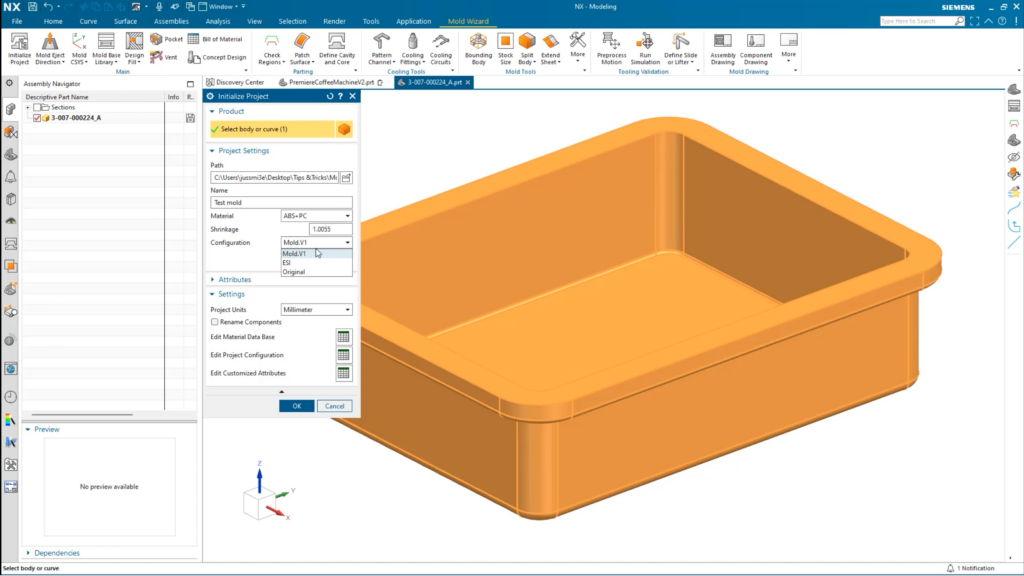
Können Ihre Teile mit herkömmlichen Formverfahren hergestellt werden?
Als nächstes ist es wichtig zu bestimmen, ob Ihre Form mit herkömmlichen Formverfahren hergestellt werden kann. Zu den traditionellen Verfahren können Spritzguss, Druckguss und Sandguss gehören. Um den Prozess zu starten, wenn Sie die Funktion „Regionen prüfen“ verwenden, werden Sie aufgefordert, den Körper des Teils, die Zeichenrichtung und die Berechnungseinstellungen auszuwählen. Sobald Sie fertig sind, ist es wichtig, die Registerkarte „Gesicht“ zu verwenden
- Analysieren Sie die Modellflächen auf Schrägenwinkel
- Farbkodieren Sie das Modell entsprechend den Entwurfsbedingungen
- Lokalisieren Sie hinterschnittene Flächen und Kanten
Darüber hinaus kann die Registerkarte „Bereich“ dabei helfen, Trennschleifen, interne Schleifen, Trennkanten und unvollständige Schleifen innerhalb Ihrer Form zu identifizieren.
Um den Befehl „Regionen prüfen“ abzurunden, können Sie auch Informationen für Ihre Form definieren. Hier können Sie Gesichtseigenschaften, Modelleigenschaften und scharfe Ecken überprüfen und bearbeiten
Erstellen Sie Hohlraum- und Kernbereichsblätter mit dem Befehl „Bereiche definieren“.
Jetzt sind wir in der Lage, die Bereichsblätter und Trennlinien für unser Design zu erstellen. Und dies kann durch die Verwendung des Befehls „Regionen definieren“ erreicht werden. Wenn der Befehl ausgewählt ist, wird eine Tabelle angezeigt, in der die Anzahl der Flächen, Hohlraumbereiche, Kernbereiche und neuen Bereiche aufgeführt ist. Sie werden aufgefordert, einen Produktkörper und Flächenflächen aus dessen Teil auszuwählen.
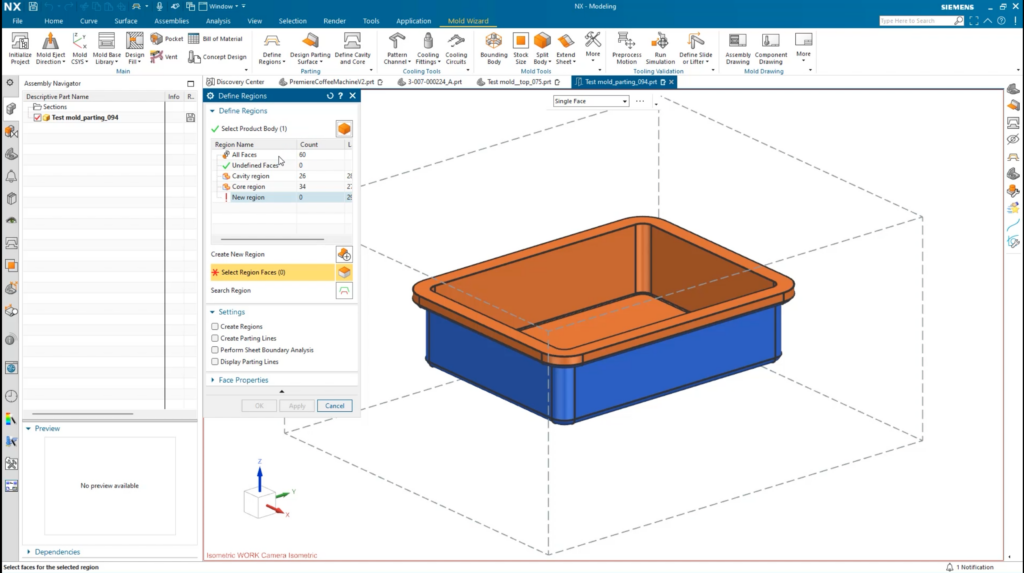
Wichtiger Schritt:
Die Trennlinien wurden erstellt, sodass wir klicken können Design-Trennfläche, Wählen Sie die Stelle aus, an der die Trennfugen erstellt wurden, und klicken Sie auf „OK“.
Wir sind fast fertig, aber es gibt noch eine letzte Sache, die wir tun müssen. Wähle aus Hohlraum und Kern definieren Option und klicken Sie auf OK. Damit ist die Form nun für das Hinzufügen von Kühlkanälen und -merkmalen vorbereitet.
Treten Sie dem Forum für Designer bei!
Ihr Fachwissen ist wichtig für die Gemeinschaft. Helfen Sie uns und bringen Sie Ihr Wissen ein!
Jetzt dem Forum beitretenTauschen Sie sich aus, lernen Sie und wachsen Sie mit den besten Fachleuten der Branche.